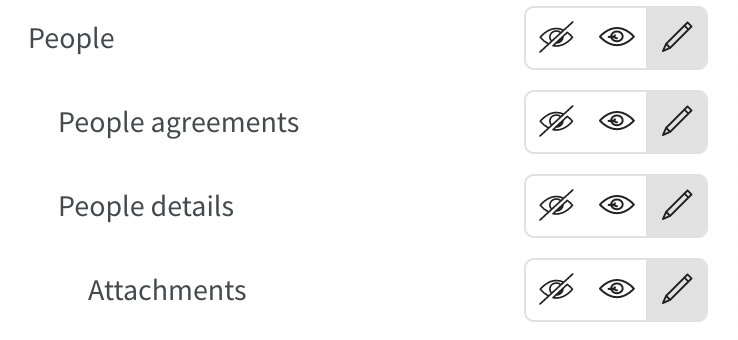Anhänge
Es ist möglich, Anhänge für einen Mitarbeiter in den Personen-Details hinzuzufügen. Dadurch können Sie alle relevanten Dokumente für diesen Mitarbeiter verknüpfen, zum Beispiel einen Arbeitsvertrag, eine Zertifizierung, etc.
Liste der Anhänge
Wenn Sie zum Ende des Seitenteils Personen-Details scrollen, sehen Sie einen Abschnitt namens "Anhänge". Wenn Anhänge für den angezeigten Mitarbeiter hochgeladen wurden, sehen Sie die Anzahl der hochgeladenen Anhänge in Klammern.
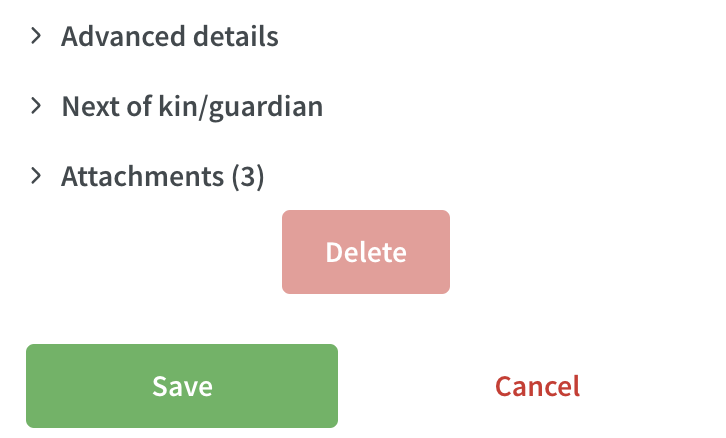
Erweitern Sie den Abschnitt, um den Namen der hochgeladenen Anhänge zu sehen.
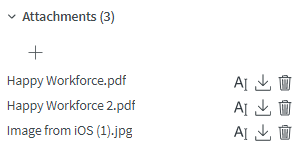
Anhänge hochladen
Wenn Sie zum Ende des Seitenteils Personen-Details scrollen, sehen Sie ein Pluszeichen, wenn Sie den Anhänge-Abschnitt erweitern.
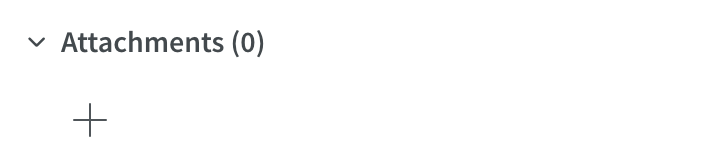
Klicken Sie auf das Pluszeichen und es erscheint ein neues Pop-up.
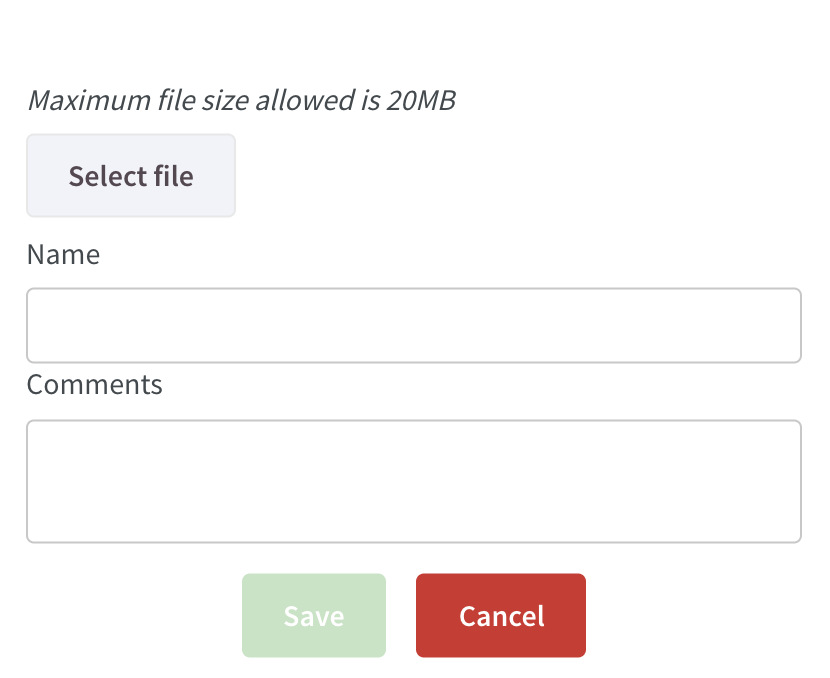
- Klicken Sie auf "Datei auswählen", um eine Datei zum Hochladen auszuwählen (max. 20 MB).
- Geben Sie der Datei einen Namen (optional und maximal 50 Zeichen).
- Schreiben Sie einen Kommentar zur Datei (optional und maximal 150 Zeichen).
- Klicken Sie auf "Speichern" und die Datei wird zu den Personen-Details hochgeladen.
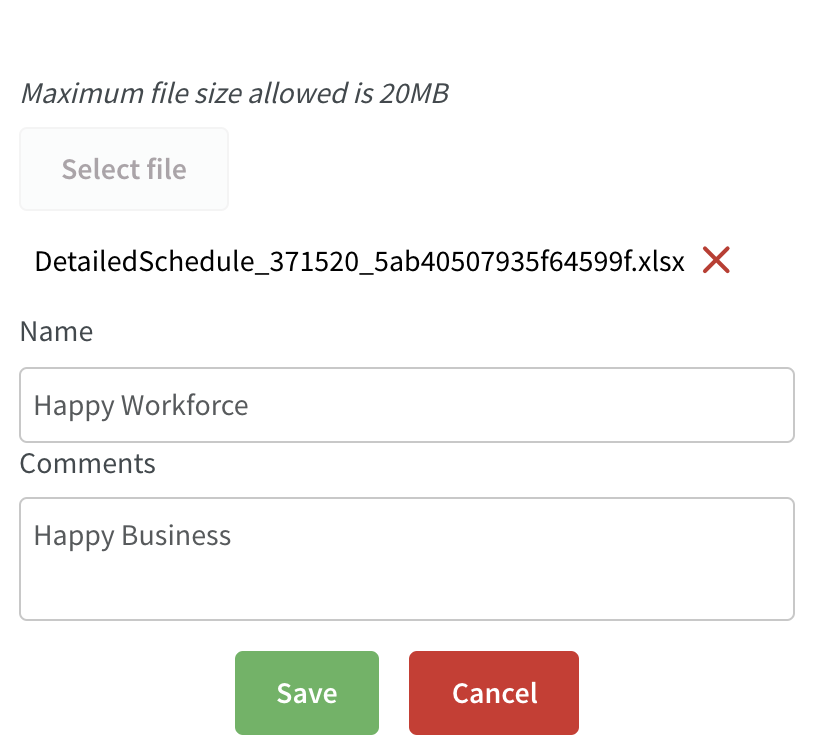
Wenn Sie der Datei keinen Namen geben möchten, zeigen wir den tatsächlichen Dateinamen in der Liste an.
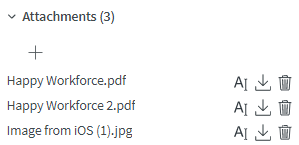
Anhänge bearbeiten
Wenn Sie den Anhangsbereich am unteren Rand der Personendetails öffnen, sehen Sie ein Symbol zum Bearbeiten des Namens und des Kommentars eines zuvor hochgeladenen Anhangs.
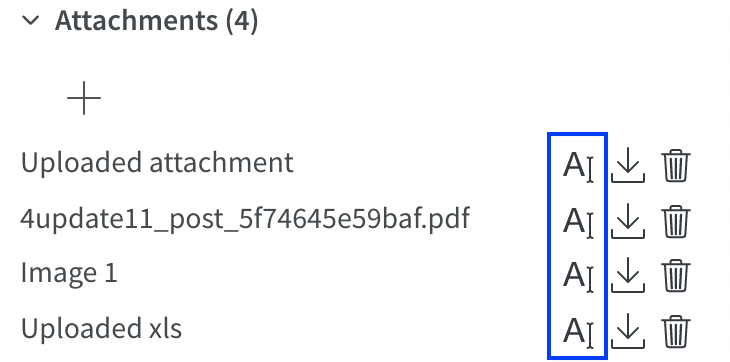
Klicken Sie auf das Symbol und den Namen, und ein neues Panel öffnet sich, in dem Sie den Namen und den Kommentar für den hochgeladenen Anhang bearbeiten können.
Anhänge herunterladen
Wenn Sie den Anhangsbereich am unteren Rand der Personendetails öffnen, sehen Sie ein Symbol zum Herunterladen eines zuvor hochgeladenen Anhangs.
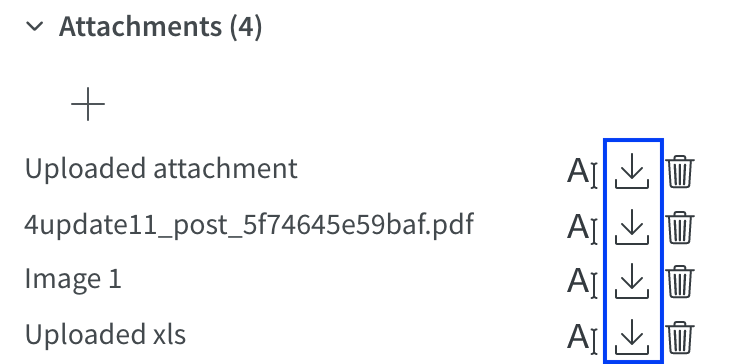
Klicken Sie auf das Symbol, um den Anhang herunterzuladen.
Anhänge löschen
Um einen Anhang zu löschen, klicken Sie auf das Mülleimersymbol neben dem Namen.
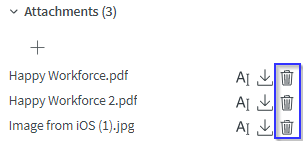
Ein Pop-up wird angezeigt, um zu bestätigen, dass Sie die Datei löschen möchten. Klicken Sie auf OK, wenn Sie die Datei löschen möchten.

Berechtigung für Anhänge
Sehen Sie sich die Berechtigung an, um zu sehen, welche Kontrollen festlegen, was Sie mit Anhängen tun dürfen.